En omfattande guide till discord-textformatering
Miscellanea / / November 28, 2021
Discord är en av de bästa VoIP-apparna (Voice over Internet Protocol) som för alltid förändrade spelgemenskapen. Det är en fantastisk plattform som låter dig få kontakt med dina vänner och likasinnade. Du kan chatta, ringa, dela bilder, filer, umgås i grupper, genomföra diskussioner och presentationer och mycket mer. Den är fullproppad med funktioner, har ett supercoolt gränssnitt och i huvudsak helt gratis att använda.
Nu verkar de första dagarna på Discord lite överväldigande. Det händer så mycket att det är svårt att förstå. En av de saker som måste ha fångat din uppmärksamhet är det pråliga chattrummet. Att se människor med alla möjliga häftiga knep som att skriva i fetstil, kursiv stil, genomstruken, understruken och till och med i färg gör dig nyfiken på hur du gör detsamma. Tja, i så fall är idag din lyckodag. Du har landat på en detaljerad och omfattande guide till Discord-textformatering. Vi börjar från grunderna till de coola och läckra sakerna, vi kommer att täcka allt. Så låt oss sätta igång utan vidare.
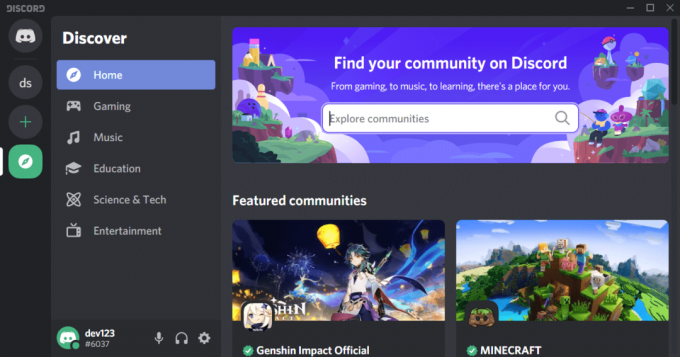
Innehåll
- En omfattande guide till discord-textformatering
- Vad gör Discord-textformatering möjlig?
- Komma igång med Discord-textformatering
- Gör din text fet i discord
- Gör din text kursiverad i Discord
- Gör din text både fet och kursiv på samma gång
- Understryka din text i Discord
- Skapa genomstruken text i Discord
- Hur man kombinerar olika discord-textformatering
- Hur man kringgår discord-textformatering
- Avancerad Discord-textformatering
- Skapa kodblock i Discord
- Skapa färgad text i Discord
- Avsluta Discord-textformatering
En omfattande guide till discord-textformatering
Vad gör Discord-textformatering möjlig?
Innan vi börjar med de häftiga tricken, låt oss ta en stund att förstå och uppskatta tekniken som gör det möjligt att ha ett fängslande chattrum. Discord använder en smart och effektiv motor som heter "Markdown" för att formatera sin text.
Även om Markdown ursprungligen skapades för grundläggande textredigerare och onlineforum och plattformar, hittade den snart sin väg till ett antal appar, inklusive Discord. Det är kapabelt att formatera ord och meningar till fetstil, kursiv, understruken, etc., genom att tolka specialtecken som en asterisk, tilde, omvänt snedstreck, etc., placerade före och efter ordet, frasen eller mening.
En annan intressant funktion med Discord-textformatering är att du kan lägga till färg på din text. Äran för detta går till ett snyggt litet bibliotek som heter Highlight.js. En sak som du behöver förstå är att Highlight.js inte tillåter dig att direkt välja önskad färg för din text. Istället måste vi använda flera hack som syntaxfärgningsmetoder. Du kan skapa ett kodblock i Discord och använda en förinställd syntaxmarkeringsprofil för att få texten att se färgstark ut. Vi kommer att diskutera detta i detalj senare i den här artikeln.
Komma igång med Discord-textformatering
Vi kommer att börja vår guide med grunderna, dvs fetstil, kursiv stil, understruken, etc. Som nämnts tidigare hanteras textformatering som denna av Prissänkning.
Gör din text fet i discord
När du chattar på Discord känner du ofta behovet av att betona ett visst ord eller uttalande. Det enklaste sättet att indikera vikt är att göra texten fet. Att göra det är väldigt enkelt på Discord. Allt du behöver göra är att sätta dubbel asterisk (**) före och efter texten.
För t.ex. **Denna text är i fetstil**
När du slår stiga på eller skicka efter att ha skrivit, kommer hela meningen inom asterisken att se ut att vara fet.

Gör din text kursiverad i Discord
Du kan också få din text att visas i kursiv stil (något snett) på Discord-chatt. För att göra det, kapsla in texten mellan ett par enkla asterisker(*). Till skillnad från fet stil kräver kursiv stil bara en enstaka asterisk istället för två.
För t.ex. Skriver ut följande: *Denna text är i kursiv stil* kommer att få texten att visas i kursiv stil i chatten.
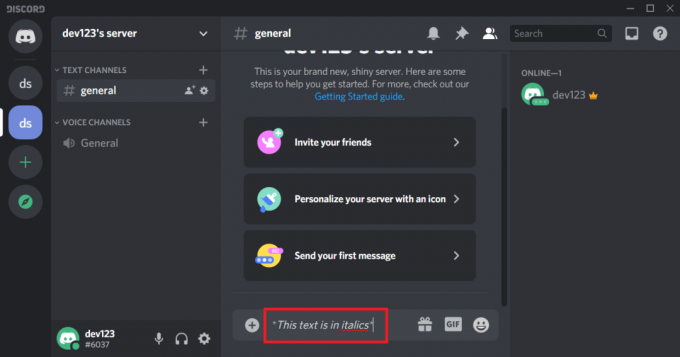
Gör din text både fet och kursiv på samma gång
Om du nu vill kombinera båda effekterna måste du använda tre asterisker. Börja och avsluta din mening med tre asterisker (***), och du är sorterad.
Understryka din text i Discord
Ett annat bra sätt att uppmärksamma en specifik detalj är genom att understryka texten. Till exempel, datum eller tidpunkter för en händelse som du inte vill att dina vänner ska glömma. Var inte rädd, Markdown har dig täckt.
Det specialtecken som du behöver i det här fallet är understrecket (_). För att understryka ett avsnitt av texten, placera dubbelt understreck (__) i början och slutet. Texten mellan de dubbla understreckarna kommer att synas understruken i texten.
För t.ex. att skriva ut " __Den här delen__ kommer att understrykas" kommer att göra "Den här delen” visas understruket i chatten.

Skapa genomstruken text i Discord
Nästa punkt på listan är att skapa genomstruken text. Om du vill stryka över vissa ord i en mening lägger du bara till tecknet tilde (~~) två gånger före och efter frasen.
För t.ex. ~~Denna text är ett exempel på genomstruken.~~
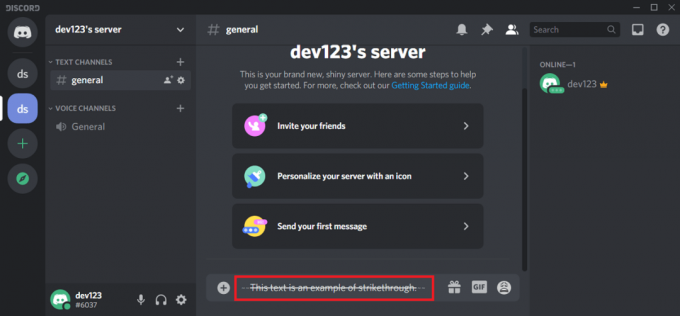
När du skriver följande och trycker på enter ser du att en linje har dragits genom hela meningen när den dyker upp i chatten.
Hur man kombinerar olika discord-textformatering
Precis som vi kombinerade fetstil och kursiv stil tidigare, är det möjligt att inkludera andra effekter också. Du kan till exempel ha en understruken och fet text eller en genomstruken kursiv text. Nedan ges syntaxen för att skapa olika kombinerade textformat.
1. Fet och understruket (Dubbelt understreck följt av en dubbel asterisk): __**Lägg till text här**__
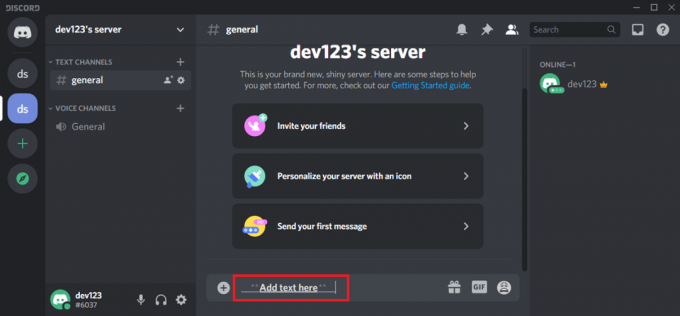
2. Kursiv och understruken (Dubbelt understreck följt av en enda asterisk): __*Lägg till text här*__
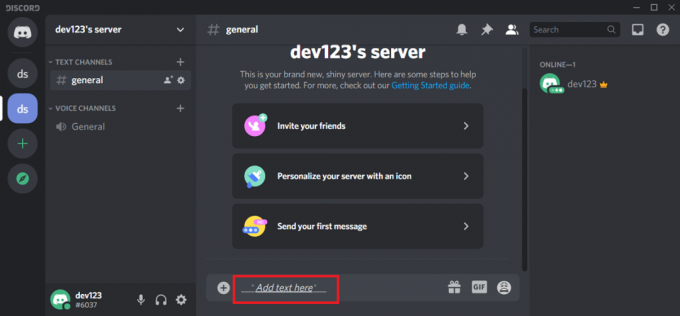
3. Fet, kursivt och understruket (Dubbel understreck följt av en trippel asterisk): _***Lägg till text här***___

Läs också:Fix Can't Hear People on Discord (2021)
Hur man kringgår discord-textformatering
Vid det här laget måste du ha förstått att specialtecken som en asterisk, tilde, understreck, etc., är en viktig del av Discord-textformateringen. Dessa tecken är som instruktioner för Markdown om vilken typ av formatering den behöver göra. Men ibland kan dessa symboler vara en del av meddelandet och du vill att de ska visas som de är. I det här fallet ber du i princip Markdown att behandla dem som vilken annan karaktär som helst.
Allt du behöver göra är att lägga till ett omvänt snedstreck (\) framför varje tecken och detta kommer att säkerställa att specialtecknen visas i chatten.
Om du till exempel skriver: \_\_\*\*Skriv ut detta meddelande som det är\*\*\_\_ den kommer att skrivas ut tillsammans med understreck och asterisker före och efter meningen.
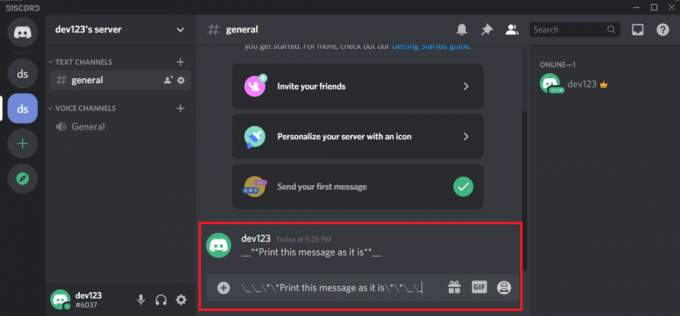
Observera att snedstreck i slutet inte är nödvändiga, och det kommer fortfarande att fungera om du bara lägger till snedstreck i början. Dessutom, om du inte använder understreck kan du helt enkelt lägga till ett snedstreck i början av meningen (till exempel \**Skriv ut asteriskerna) och det kommer att få jobbet gjort.
Med det kommer vi till slutet av grundläggande Discord-textformatering. I nästa avsnitt kommer vi att diskutera några av de mer avancerade sakerna som att skapa kodblock och naturligtvis skriva meddelanden i färg.
Avancerad Discord-textformatering
Den grundläggande Discord-textformateringen kräver bara ett fåtal specialtecken som en asterisk, omvänt snedstreck, understreck och tilde. Med det kan du fetstil, kursivera, stryka igenom och understryka din text. Med lite övning kommer du att vänja dig vid dem ganska lätt. Efter det kan du fortsätta med mer avancerade saker.
Skapa kodblock i Discord
Ett kodblock är en samling kodrader inneslutna i en textruta. Den används för att dela kodavsnitt med dina vänner eller teammedlemmar. Texten i ett kodblock skickas utan någon form av formatering och visas exakt som den är. Detta gör det till ett effektivt sätt att dela flera textrader som har asterisk eller understreck, eftersom Markdown inte kommer att läsa dessa tecken som indikatorer för formatering.
Att skapa ett kodblock är ganska enkelt. Det enda tecken du behöver är en backtick (`). Du hittar denna nyckel precis under Esc-tangenten. För att skapa ett enradskodblock måste du lägga till en enda backtick före och efter raden. Men om du vill skapa ett kodblock med flera rader, behöver du tre backticks (“`) placerade i början och slutet av raderna. Nedan ges exempel på enkel- och flerradskodblock:
En rad kodblock:
`Detta är ett exempel på ett enradskodblock`
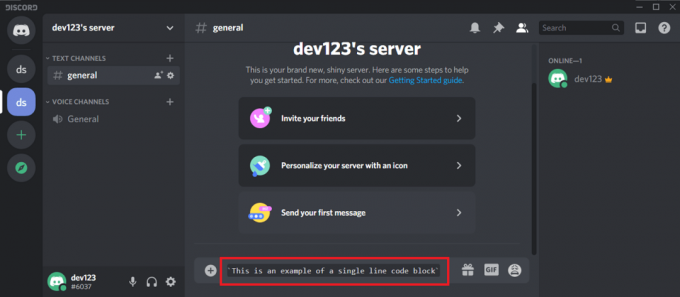
Flerradigt kodblock:
```Detta är ett exempel på flerradskodblocket

Du kan lägga till olika linjer och symboler ***
Det kommer att visas som det __är **.
Utan några ändringar“`
Läs också:Hur man åtgärdar inget ruttfel på Discord (2021)
Skapa färgad text i Discord
Som tidigare nämnts finns det inget direkt sätt att skapa färgad text i Discord. Istället ska vi använda några smarta knep och hacks för att få önskad färg på våra texter. Vi kommer att utnyttja syntaxmarkering funktion som ingår i Highlight.js för att skapa färgad text.
Nu är Discord starkt beroende av komplexa Javascript-program (inklusive Highlight.js), som körs i bakgrunden. Även om Discord inte har någon färgförändringsförmåga för sin text, har Javascript-motorn som körs i bakgrunden det. Det är detta vi ska dra nytta av. Vi kommer att lura Discord att tro att vår text är en kodsnutt genom att lägga till en liten referens till programmeringsspråket i början. Javascript har en förinställd färgkod för olika syntaxer. Detta kallas Syntax Highlighting. Vi kommer att använda detta för att markera vår text.
Innan vi börjar måla vårt chattrum finns det några saker du måste tänka på. För att få någon form av färgad text måste du omsluta texten i flerradiga kodblock med tre backticks. I början av varje kodblock måste du lägga till den specifika syntaxmarkeringskoden som bestämmer färgen på innehållet i kodblocket. För varje färg finns det en annan syntaxmarkering som vi kommer att använda. Låt oss diskutera dessa i detalj.
1. Röd färg för text i discord
För att skapa en text som visas röd i chattrummet kommer vi att använda "Diff-syntaxmarkering." Allt det du behöver göra är att lägga till ordet "diff" i början av kodblocket och börja meningen med ett bindestreck (-).
Exempel på kodblock:
``` skillnad. – Den här texten kommer att vara röd. ```

2. Orange färg för text i discord
För orange kommer vi att använda "CSS-syntaxmarkering". Observera att du måste omge texten inom hakparenteser ([]).
Exempel på kodblock:
```css. [Denna text kommer att vara orange]```
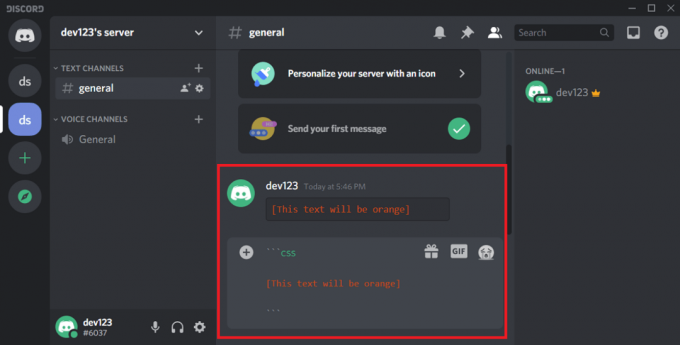
3. Gul färg för text i discord
Det här är förmodligen det enklaste. Vi kommer att använda "Fix syntax highlighting" för att färga vår text gul. Du behöver inte använda något annat specialtecken i kodblocket. Börja helt enkelt kodblocket med ordet "fix", och det är allt.
Exempel på kodblock:
``` fixa. Denna text kommer att vara gul```
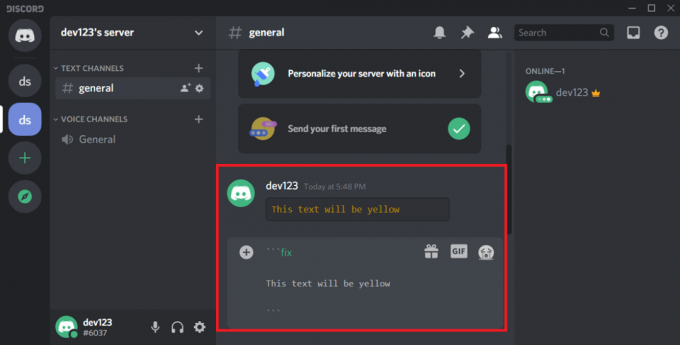
4. Grön färg för text i discord
Du kan få grön färg genom att använda både syntaxmarkeringen "css" och "diff". Om du använder "CSS" måste du skriva texten inom citattecken. För 'diff' måste du lägga till ett plustecken (+) före texten. Nedan ges exempel på båda dessa metoder.
Exempel på kodblock:
```CSS. "Den här texten kommer att vara grön."```

Exempel på kodblock:
``` skillnad. +Denna text kommer att vara grön```
Om du vill ha en mörkare nyans av grönt, kan du också använda "bash-syntaxmarkering". Se bara till att texten är omgiven av citattecken.
Exempel på kodblock:
``` bash. "Denna text kommer att vara mörkgrön" ```
Läs även:Discord öppnar inte? 7 sätt att fixa discord kommer inte att öppna problemet
5. Blå färg för text i discord
Den blå färgen kan uppnås med "ini-syntaxmarkering". Den faktiska texten måste omges av hakparenteser([]).
Exempel på kodblock:
```ini. [Denna text kommer att vara blå]```

Du kan också använda css-syntaxmarkering men det har vissa begränsningar. Du kommer inte att kunna lägga till mellanslag mellan ord. Istället måste du ange meningen som en lång rad ord åtskilda av ett understreck. Du måste också lägga till en punkt (.) i början av meningen.
Exempel på kodblock:
```css. .This_text_will_be_blue"```
6. Markera text istället för att färglägga den
Alla syntaxmarkeringstekniker som vi diskuterade ovan kan användas för att ändra färgen på texten. Men om du bara vill markera texten och inte färglägga den kan du använda "Tex syntax." Förutom att börja blockkoden med 'tex' måste du börja meningen med a dollartecken.
Exempel på kodblock:
``` tex. $Denna text kommer helt enkelt att markeras```

Avsluta Discord-textformatering
Med det har vi mer eller mindre täckt alla viktiga Discord-textformateringsknep som du behöver. Du kan utforska fler knep ytterligare genom att hänvisa till Markdown-tutorials och onlinevideor som visar en annan avancerad formatering som du kan göra med Markdown.
Du hittar enkelt ett antal Markdown-tutorials och fuskblad gratis på internet. Faktum är att Discord själv har lagt till en Officiell Markdown-guide till nytta för användarna.
Rekommenderad:
- Hur man tar bort alla meddelanden i Discord
- Hur man laddar ner videor från Discord
- Hur delar man skärm på Discord?
- Hur tar man bort appar som Android-telefoner inte låter dig avinstallera?
Med det kommer vi till slutet av den här artikeln om en omfattande guide till discord-textformatering. Vi hoppas att du tycker att denna information är användbar. Discord-textformatering är verkligen en cool sak att lära sig. Att blanda ihop vanliga texter med fetstil, kursiv stil och understruken kan bryta monotonin.
Utöver det, om hela ditt gäng lär sig färgkodning, kan du få chattrummen att se estetiskt tilltalande och intressanta ut. Även att skapa färgad text kommer med vissa begränsningar eftersom du behöver följa vissa syntaxprotokoll i vissa fall, kommer du att vänja dig vid det snart. Med lite övning kommer du att kunna använda rätt syntax utan att hänvisa till någon guide eller fuskblad. Så, utan ytterligare dröjsmål, börja öva.



